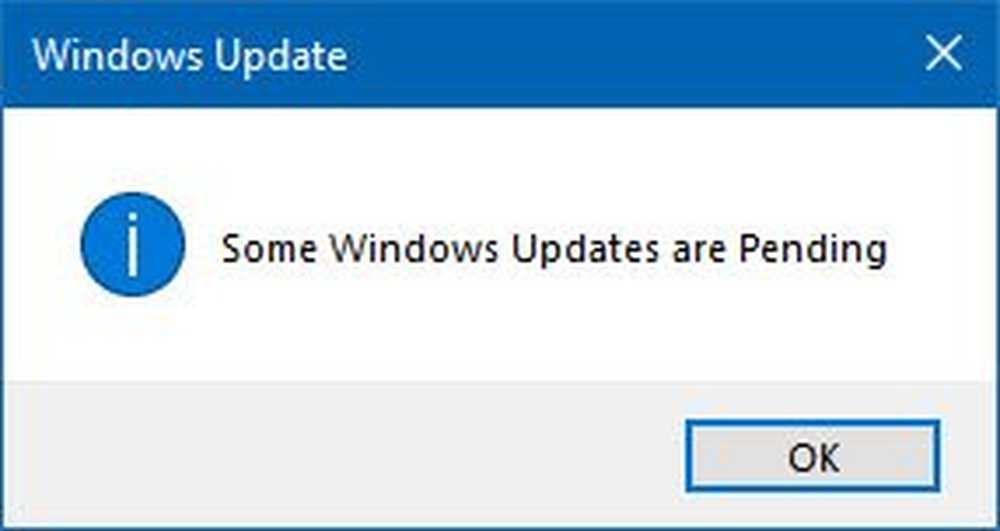Hoe dubbele rijen te verwijderen in Excel en Google Spreadsheets
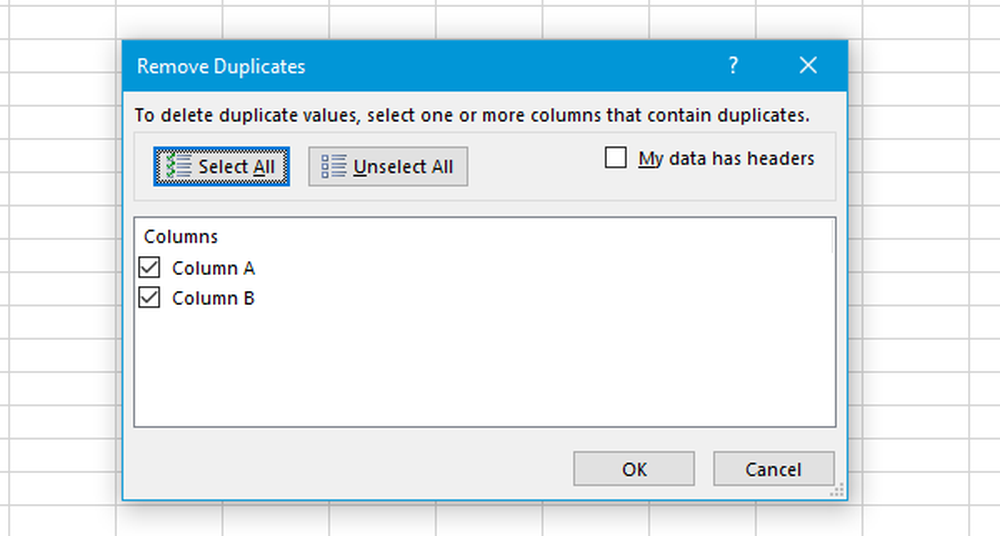
Microsoft Excel is waarschijnlijk de meest gebruikte spreadsheet-software en een van de beschikbare alternatieven is Google Spreadsheets. Of u nu een spreadsheet met 5 kolommen of een kolom met 50 kolommen moet maken, u kunt zowel Excel als Google Spreadsheets gebruiken. Nu, als u een spreadsheet hebt en het bevat honderden dezelfde waarden in verschillende rijen, dan kunt u verwijder de dubbele rijen in Excel en Google Spreadsheets met behulp van deze eenvoudige truc. We ontvangen vaak spreadsheets die meerdere dubbele rijen bevatten. Het gebeurt wanneer u twee of meer Excel-bladen samenvoegt. In plaats van deze dubbele rijen handmatig één voor één te achterhalen, kunt u ze allemaal in één keer verwijderen.
Verwijder dubbele rijen in Excel
Het verwijderen van alle dubbele rijen is niet zo moeilijk bij het gebruik van Microsoft Excel omdat het wordt geleverd met een ingebouwde functionaliteit. Om te beginnen, moet u het Excel-werkblad maken. Ga daarna naar Gegevens tab en klik op Verwijder duplicaten knop.
Nu wordt u gevraagd om de kolom (men) te selecteren waar de dubbele rijen zich bevinden.
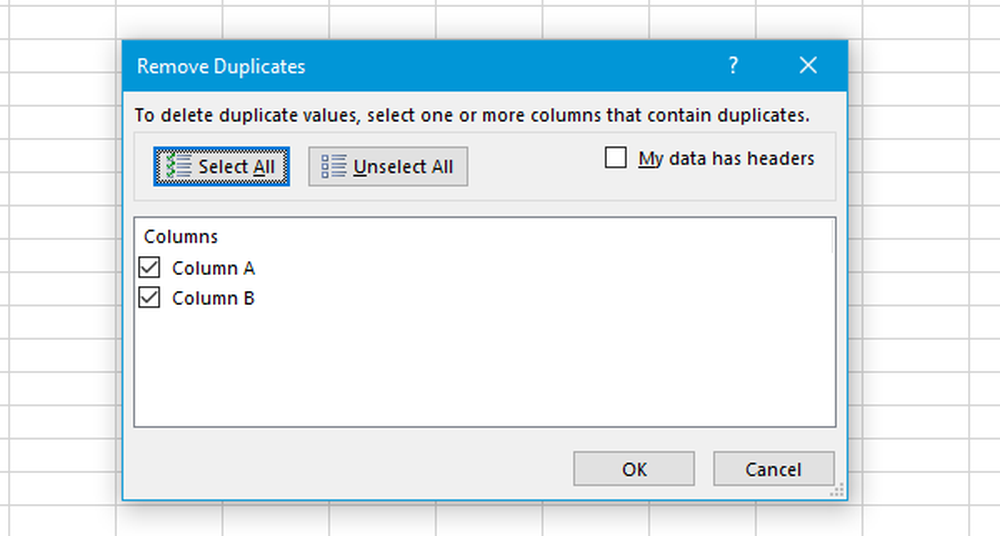
U kunt één rij tegelijk selecteren als u het niet zeker weet. Kies anders alle rijen als u weet wat u doet.
Verwijder dubbele rijen in Google Spreadsheets
Omdat Google Spreadsheets geen ingebouwde functionaliteit bevat, moet u de hulp inroepen van een Chrome-extensie met de naam Verwijder duplicaten. Als u deze Chrome-extensie voor Google Spreadsheets wilt installeren, moet u uw Google Drive-account openen en vervolgens naar deze pagina om het te installeren. Open vervolgens de gewenste spreadsheet> klik op Add-ons > selecteer Verwijder duplicaten > Vind duplicaten of uniques.
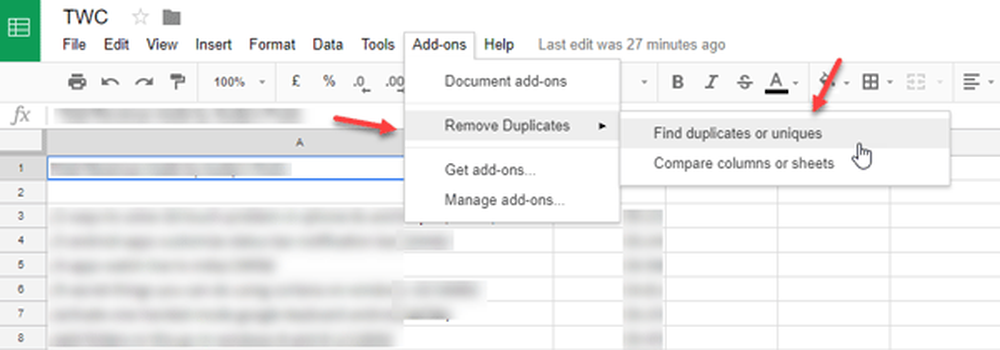
Vervolgens moet u het bereik van de tabel selecteren. Met andere woorden, u kunt het bereik kolommen en rijen kiezen. Selecteer in stap 2 (van de 4) duplicaten (Vind duplicaten, sluit de eerste exemplaren uit) en ga verder. Selecteer daarna de kolomtitel en klik op Volgende.

In de volgende stap moet je selecteren Verwijder rijen binnen selectie. Na het raken van de knop Voltooien, worden alle dubbele rijen onmiddellijk verwijderd.
Wanneer u deze add-on gebruikt, moet u één ding weten.
Stel dat u een spreadsheet met prijsgrafieken heeft die slechts twee kolommen heeft, d.w.z. Goederennaam en Prijs.
| Goederen naam | Prijs |
| Productnaam 1 | $ 105 |
| Productnaam 2 | $ 75 |
| Productnaam 1 | $ 95 |
| Productnaam 3 | $ 45 |